Kuinka käyttää suodatinta useisiin kerroksiin kerralla Photoshopissa
Photoshop on monimutkainen sovellus, jossa on paljon työkaluja. Työskentely siinä on aikaa vievää eikä sitä ole suunniteltu tarkalleen helpoksi oppia tai käyttää. Tämä on kompromissi, joka tapahtuu, kun sinulla on yhtä monimutkainen työkalu kuin Photoshop. Sinun on uhrattava helppokäyttöisyys lisää työkaluja ja ominaisuuksia varten. Suodattimet ovat Photoshopissa yleisesti käytetty työkalu. Voit käyttää useita suodattimia yhteen kerrokseen ja samoja suodattimia useampaan kerrokseen. Tietenkin, jos haluat käyttää suodatinta useisiin kerroksiin, sen tekeminen kerrallaan vie melko hetken. Suodattimien suhteen Photoshopilla on tapa vähentää toistoa. Siinä on ominaisuus nimeltään ”Smart Filter”, jonka avulla voit suodattaa useita kerroksia kerralla. Näin se toimii.
Levitä suodatin useisiin kerroksiin
Vaihe 1: Avaa a Photoshop-tiedosto. Varmista, että näet Tasot-ikkunan. Jos et voi tai et tiedä miltä se näyttää, mene ikkuna> Tasot ylävalikkopalkista ja varmista, että Tasot on valittu. Napsauta sitten Tasot-ikkuna-välilehteä, joka on esitetty alla.
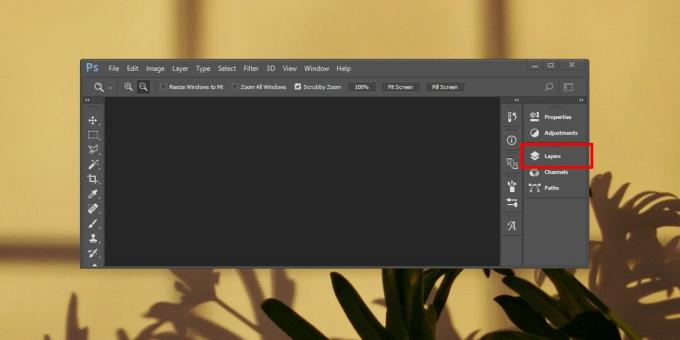
Vaihe 2: Valitse tasot, joihin haluat käyttää suodatinta. Voit valita kaikki kerrokset peräkkäin pitämällä Shift-näppäintä painettuna. Jos haluat valita kerrokset satunnaisesti, pidä Ctrl / Cmd-näppäintä painettuna ja napsauta valittavia tasoja. Kun olet valinnut tasot, siirry kohtaan Suodatin> Muunna älykkäiksi suodattimiksi. Mitä tämä tekee, se yhdistää valitsemasi tasot tavallaan. Ainakin näin se näkyy tiedostossasi. Kaikki kerroksesi näkyvät yhtenä kerroksena. Tämä saattaa antaa sinun ajatella, että tasoja ei enää voida muokata erikseen, mutta niin ei ole. Selitämme tämän yksityiskohtaisemmin vähän myöhemmin.

Vaihe 3: Kun kerrokset on ryhmitelty / sulautettu yhdeksi kerrokseksi älykkäitä suodattimia varten, voit käyttää suodattimia. Valitse älykäs suodatinkerros ja siirry sitten Suodatin-kohtaan ja valitse suodatin käytettävissä olevista. Suodatinta käytetään kaikkiin valittuihin tasoihin. Tämän artikkelin vuoksi käytimme Tyylistä> Laatat -suodatinta.
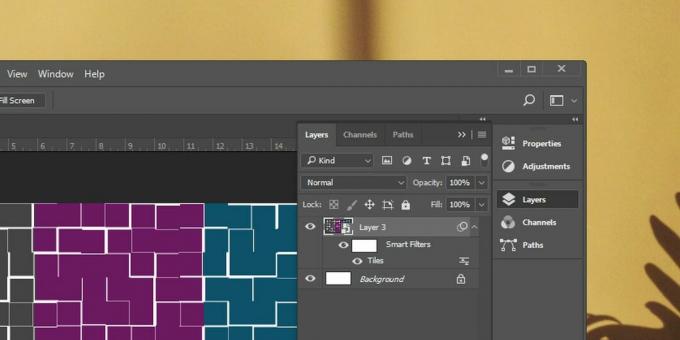
Älykkään suodatuskerroksen muokkaaminen
Voit muokata yhtä älykkään suodatinkerroksen tasoista kaksoisnapsauttamalla sitä. tämä avaa uuden Photoshop-tiedoston, joka on nimetty älykkäällä suodatinkerroksella. Tässä tiedostossa on jokainen kerros, joka yhdistettiin älykkään suodatinkerroksen muodostamiseksi erilliseksi kerrokseksi. Muokkaa tässä tiedostossa tasoja ja tallenna muutokset, kun olet valmis. Muutokset näkyvät päätiedostossasi.
Haku
Uusimmat Viestit
Mitä Yhdistyneen kuningaskunnan hallitus tietää sinusta?
Onko maa korkealla tai matalalla Internetin vapaus, valtakunnallist...
NetStalker: Palomuuri sääntöpohjaiseen Internet-seurantaan ja -suodatukseen
Monilla nykyään käyttämillämme sovelluksilla on jollain tavalla tek...
20 parasta Windows 8 -tehtävää, hakkerointia ja vinkkejä
Siitä lähtien, kun Microsoft on julkaissut Windows 8 -käyttäjän esi...



